| Excel 2010・2007 ※どちらで作成したかお知らせ下さい。 |
| 1.ページ設定(A4横データーをA2サイズに拡大出力する例です。) |
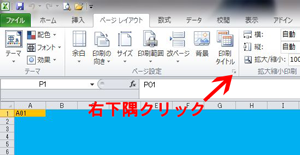 |
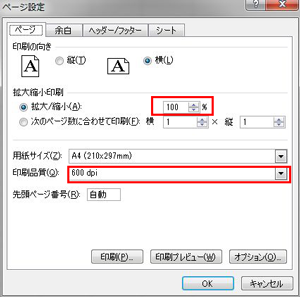 |
 |
| ページ設定ボタン |
・用紙サイズはA3をお勧めします。
・縦・横どちらも可能です。 |
規格サイズの真ん中になります。 |
|
|
|
| 2.作成画面と出力(印刷)仕上り |
3.保存形式 |
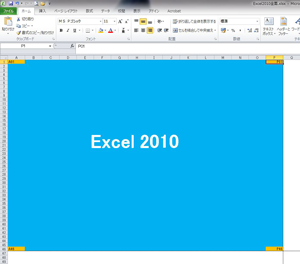 |
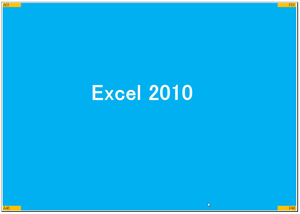 |
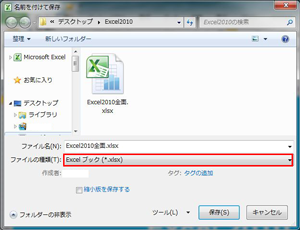 |
| ・標準A4の作図範囲 |
・大きい用紙に出力し、Cutして仕上げます。 |
・互換保存禁止 |
|
|
|
| Word2010・2007 ※どちらで作成したかお知らせ下さい。 |
| 1.ページ設定(A4横データーをA2サイズに拡大出力する例です。) |
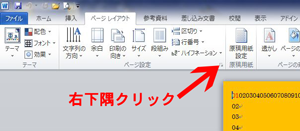 |
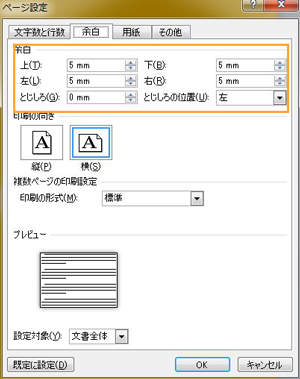 |
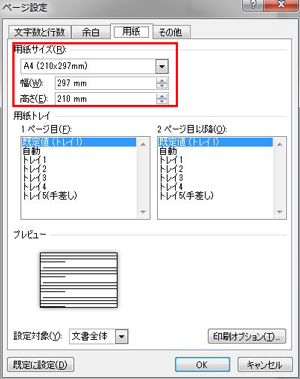 |
| ページ設定ボタン |
・プリンターの余白値です。
・縦・横どちらも可能です。 |
・作成データーサイズ、A3がお勧めです。 |
|
|
|
| 2.作成画面と出力(印刷)仕上り |
3.保存形式 |
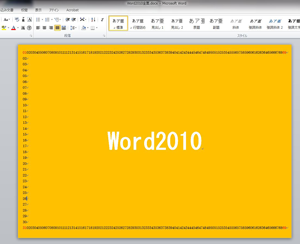 |
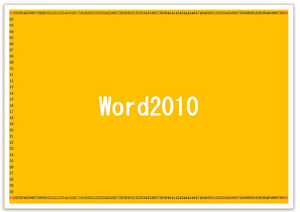 |
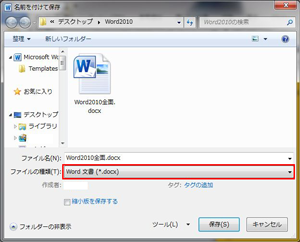 |
| ・標準A4の作図範囲 |
・大きい用紙に出力し、Cutして仕上げます。
・印刷プレビューで範囲確認して下さい。 |
・互換保存禁止 |
|
|
|
| Powerpoint2010・2007 ※どちらで作成したかお知らせ下さい。 |
| 1.ページ設定(標準) |
2.標準で拡大出力 |
3.ポスター用への変更 |
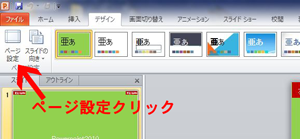
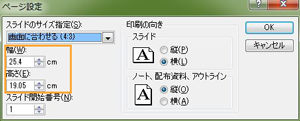 |
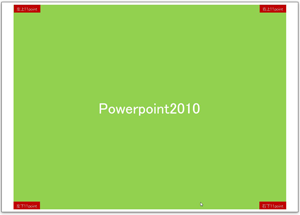 |
1.図や写真、テキストボックスを全て選択し、
グループ化して下さい。
2.ページ設定を変更します。

3.印刷プレビューで確認して、修正。
4.新規にポスター用作成の場合は、
上記設定にします。 |
| ・カメラの画面が標準です。 |
・両サイドに余白が出来ます。 |
|
|
|
|
| 4.出力(印刷)仕上り |
5.保存形式 |
小技1:拡大画像の見え方チェック方法 |
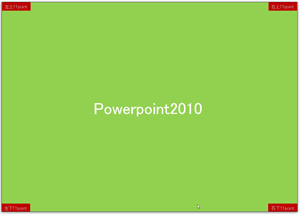 |
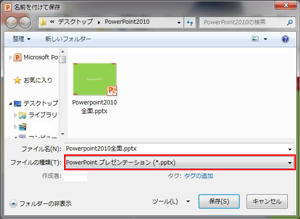 |
1.使用した写真等の画像が、きれいに
出力できるかチェックする方法です。
表示>ズーム>拡大倍率の1.5倍で見る
A4→A2の場合 300%
A4→A1の場合 400%(ソフトの限界)
A3→A2の場合 200%
A3→A1の場合 300%
2.クリップアートは、悪くなります
3.インターネット画像も悪くなります。
又、著作権違反となります。
|
|
・互換保存禁止 |
|
|
|
|
| Excel2003・Word2003・Poewrpoint2003 |
小技2:アルミ枠パネル・額縁のご注意 |
| 1.ページ設定(共通) |
2.保存(共通) |
1.アルミ枠は約1cm周囲が隠れます。
[A1に拡大する場合]
A4・A3、周り約5mm枠です。
[A2に拡大する場合]
A4-周り約5mm枠です。
A3-周り約7mm枠です。
2.額縁は、規格サイズと異なります。
裏蓋と窓のサイズを実測して下さい。 |
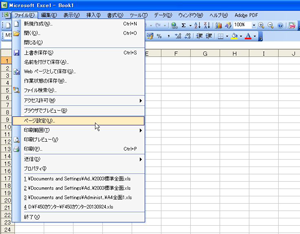 |
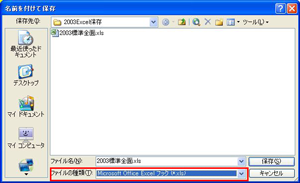 |
| ・ページ設定は、上記2010と同じです。 |
|
・アルミパネル・ハリパネボードも承ります。 |
|
|
|
Illustrator  |
小技3:データー送付と出力 |
|
1.文字は全てアウトライン化して下さい。
(CS6の場合、書式>アウトライン作成)
2.Macの方は、リンクを埋め込みに変更
して下さい。
3.CS6 Windows版を使用しています。
|
[データー送付・持込み]
Eメール、USB、CD、SDカード、
MO250MBWindowsフォーマット
[Eメールの方]
当社より印刷プレビューを返送いたします。
→間違いがないかご確認後、ご連絡下さい。
→出力いたします。
※1時間以上返信がない場合は、お電話下さい。 |
ご不明点は、お気軽にお問合せ下さい。
(一番上のお問合せをクリック下さい)
|